
Prawdopodobnie słyszałeś Wysyłanie wiadomości znikające W popularnych aplikacjach do przesyłania wiadomości, ale wiedziałeś, że możesz również ustawić datę ważności dla wiadomości e-mail wysłanych przez Gmail, dzięki czemu treść w wiadomości niedostępnym po ustalonym czasie? Oto jak się robi.
Dodaj datę ważności do Gmaila (Windows i Mac)
Możesz dodać daty ważności do wiadomości e-mail za pomocą Funkcja poufnego trybu Gmaila . Gdy dodajesz datę ważności do wiadomości e-mail, odbiorca nie może uzyskać dostępu do jego zawartości po dacie ustalonej.
ZWIĄZANE Z: Jak dodać datę wygaśnięcia na e-maile w programie Outlook (i czego są)
Aby dodać datę wygaśnięcia do wiadomości e-mail, Zaloguj się na swoje konto Gmail Korzystanie z wyboru w systemie Windows 10 lub Mac, a następnie kliknij "Skomponować" w lewym górnym rogu okna.
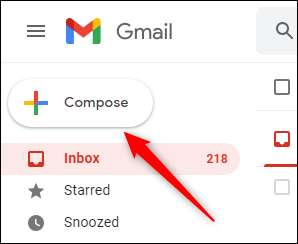
W oknie kompozycji e-mail wprowadź (1) adres e-mail odbiorcy, (2) temat wiadomości e-mail i (3) treść wiadomości e-mail.

Następnie, na dole okna kompozycji, kliknij przycisk blokady, który ma zegar przed nim. Jest to ikona poufna.
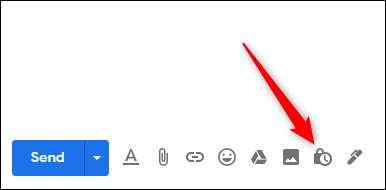
Po kliknięciu pojawi się okno "Tryb poufny". W sekcji "Ustaw wygaśnięcie" kliknij strzałkę w dół, aby wyświetlić listę różnych czasów wygaśnięcia.
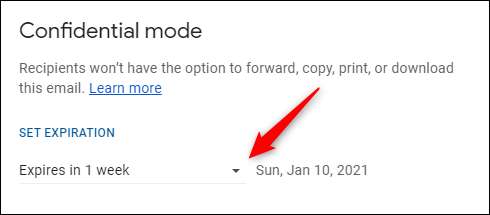
Czas wygaśnięcia wahają się od jednego dnia do pięciu lat. Wybierz żądany czas wygaśnięcia, klikając go.
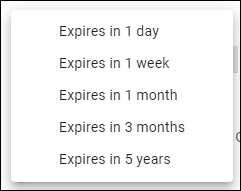
Data ważności pojawi się teraz po prawej stronie wybranego czasu. Ponadto można również wymagać hasła. Wybór "No SMS CassCode" pozwoli odbiorcom natychmiast otworzyć e-mail, wybierając "SMS hasło", wymaga odbiorcy najpierw wprowadź hasło, które otrzymają za pośrednictwem tekstu SMS.
Musisz wprowadzić swój numer telefonu, jeśli wybierzesz tę ostatnią opcję.
Kiedy jest gotowy, kliknij "Zapisz".
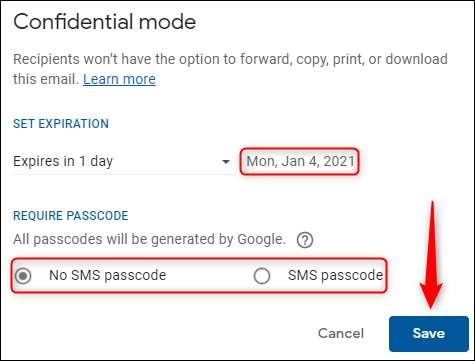
E-mail będzie teraz miała ustaloną datę ważności. Wiadomość pojawi się na dole e-maila potwierdza to. Kliknij "Wyślij", aby wysłać wiadomość e-mail.
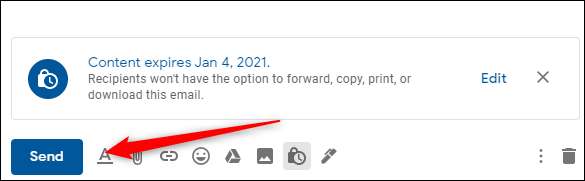
Jeśli chcesz usunąć dostęp do wiadomości e-mail przed ustaloną datą ważności, kliknij "Wysłane" w lewym okienku, a następnie wybierz wiadomość z datą wygaśnięcia z listy wiadomości e-mail.
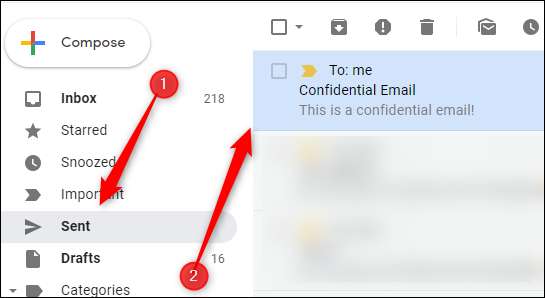
Na dole e-mail kliknij "Usuń dostęp".
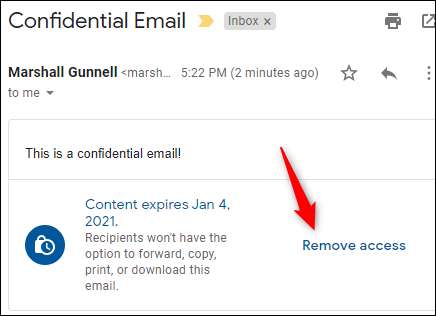
Teraz odbiorca nie może już uzyskać dostępu do wiadomości e-mail.
Dodaj datę ważności do Gmaila (iPhone, iPad i Android)
Możesz także Dodaj daty ważności Aby uzyskać e-maile, które komponujesz na aplikacji Gmaila iPhone , iPad. , oraz Android .
Aby to zrobić, zaloguj się do swojego konta Gmail w aplikacji mobilnej, a następnie stuknij "Skomponować" w prawym dolnym rogu ekranu.
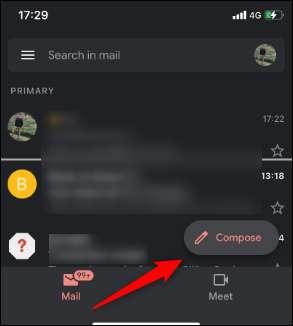
Następnie wprowadź (1) adres e-mail odbiorcy, (2) temat wiadomości e-mail i (3) treść wiadomości e-mail. Po zakończeniu wybierz trzy poziome kropki (trzy pionowe kropki na Androida) w prawym górnym rogu ekranu.
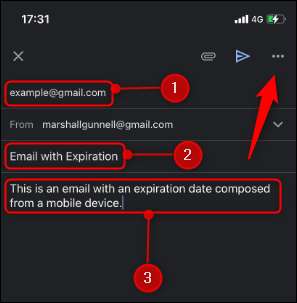
W menu, które pojawi się, dotknij "Tryb poufny".
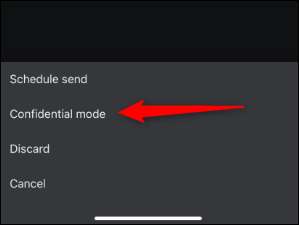
W sekcji "Ustaw wygaśnięcie" stuknij tekst "Wygasa w #" podświetlony na niebiesko.
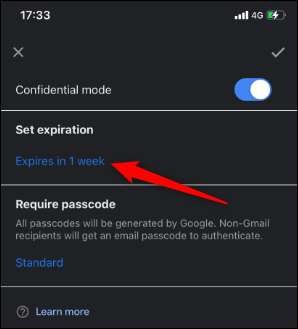
Pojawi się lista różnych czasów wygaśnięcia, od jednego dnia do pięciu lat. Ustaw ten, który chcesz pośrodku listy, przesuwając się w górę lub w dół, a następnie dotknij "Gotowe".
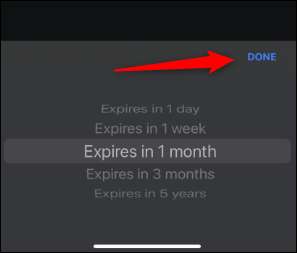
Podobnie jak w przypadku wersji pulpitu, możesz również ustawić hasło dla wiadomości e-mail.
Gdy będziesz gotowy, wybierz zaznaczenie w prawym górnym rogu ekranu, aby potwierdzić ustawienia.

Data wygaśnięcia jest teraz ustawiona. Dotknij "Wyślij", aby wysłać wiadomość e-mail.
Jeśli chcesz usunąć dostęp do wiadomości e-mail przed ustaloną datą ważności, dotknij ikonę menu trójwymiarowy Hamburger w lewym górnym rogu zakładki "Mail".
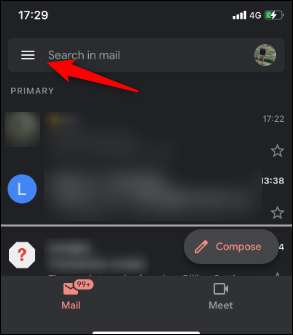
Stamtąd dotknij "Wysłany".
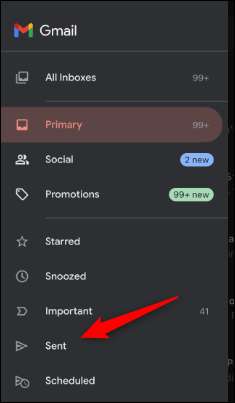
Wybierz wiadomość e-mail z datą wygaśnięcia, aby go otworzyć, a na dole e-maila stuknij "Usuń dostęp".
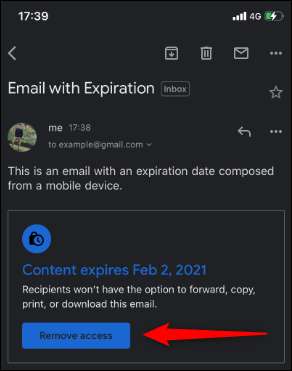
Odbiorca nie będzie już mógł otworzyć ani uzyskać dostępu do wiadomości e-mail.







